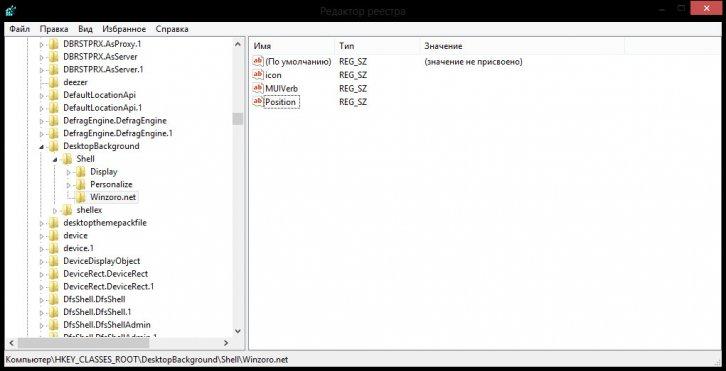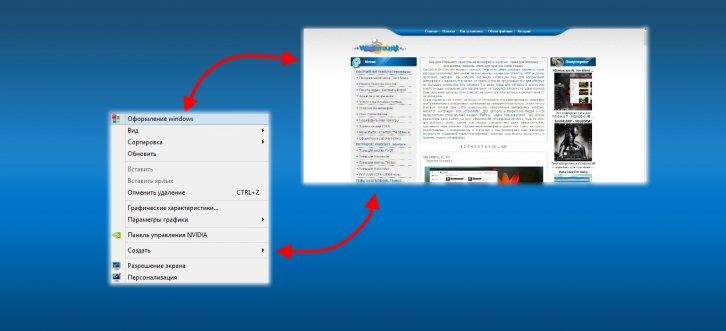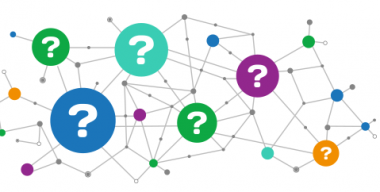Приветствую вас дорогие посетители сайта Winzoro.net. Общаясь с гл. Администратором сайта, мне довелось узнать, что примерно 30-40% посетителей переходят из закладок. То есть люди добавляют сайт winzoro.net в закладки и периодически посещают его оттуда. Говоря точнее, это примерно 1800 человек.
Узнав эту информацию, я решил написать одну небольшую статейку, с помощью которой постоянным пользователям сайта, посещать проект winzoro.net станет в разы удобнее! В этой статье я расскажу вам о том, как добавить ссылку на наш портал в контекстное меню.
Для начала нам нужно открыть окно «Выполнить», с помощью которого мы можем попасть в реестр системы. Для этого используйте простое сочетание клавиш «Win + R». После открытия окна введите туда команду regedit и нажмите на кнопку «ок».
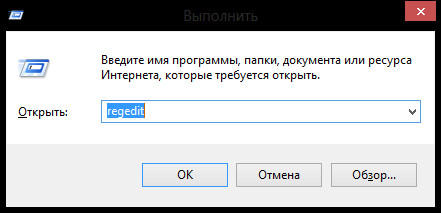
Открылся редактор реестра системы. Теперь наша задача перейти по пути HKEY_CLASSES_ROOTDesktopBackgroundshell и создать новый раздел с именем Winzoro.net.
Далее создаем новые строковые параметры Icon, MUIVerb и Position.
В параметре Icon прописываем путь до нашей иконки. Для этого жмем по строке правой кнопкой мыши и выбираем пункт «изменить». В моем случае это F:favicon.ico . ВНИМАНИЕ! Путь до иконки должен быть постоянным! Т.е. если вы создали данный параметр и установили путь до той или иной иконки, то удалять эту иконку вам уже нельзя, ибо в контекстом меню она тоже пропадет.
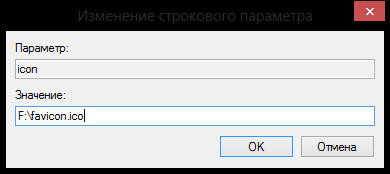
В параметре MUIVerb прописываем текст, которым будет называться наш пункт. Я пропишу «Оформление windows».
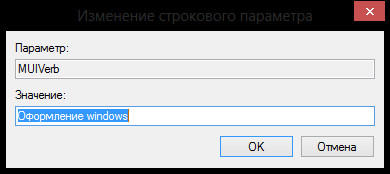
В параметре Position прописываем «Top». Данным значением мы настроим контекстное меню так, что наш пункт будет находится на первом месте.
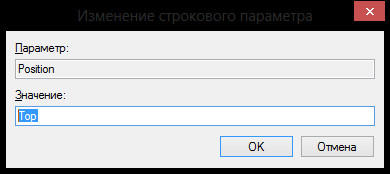
Казалось бы что все уже сделано, но это еще не так! Мы забыли сделать самое основное – установить ссылку на сайт. Если этого не сделать, то при нажатии на пункт мы будем получать вот такую ошибку:
Чтобы этого избежать быстренько добавляем к нашему разделу «Winzoro.net» подраздел «command». Далее два раза щелкаем ЛКМ по параметру «по умолчанию» и задаем путь до исполняемого файла (в нашем случае браузер), а через пробел ссылку на сайт. Так как я использую браузер Mozilla Firefox, то путь у меня получился вот такой: «C:Program Files (x86)Mozilla Firefoxfirefox.exe winzoro.net».

После этого сохраняем и смело проверяем работоспособность пункта в контекстном меню.
Источник: https://vsthemes.org/
Узнав эту информацию, я решил написать одну небольшую статейку, с помощью которой постоянным пользователям сайта, посещать проект winzoro.net станет в разы удобнее! В этой статье я расскажу вам о том, как добавить ссылку на наш портал в контекстное меню.
Для начала нам нужно открыть окно «Выполнить», с помощью которого мы можем попасть в реестр системы. Для этого используйте простое сочетание клавиш «Win + R». После открытия окна введите туда команду regedit и нажмите на кнопку «ок».
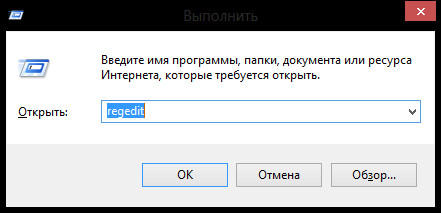
Открылся редактор реестра системы. Теперь наша задача перейти по пути HKEY_CLASSES_ROOTDesktopBackgroundshell и создать новый раздел с именем Winzoro.net.
Далее создаем новые строковые параметры Icon, MUIVerb и Position.
В параметре Icon прописываем путь до нашей иконки. Для этого жмем по строке правой кнопкой мыши и выбираем пункт «изменить». В моем случае это F:favicon.ico . ВНИМАНИЕ! Путь до иконки должен быть постоянным! Т.е. если вы создали данный параметр и установили путь до той или иной иконки, то удалять эту иконку вам уже нельзя, ибо в контекстом меню она тоже пропадет.
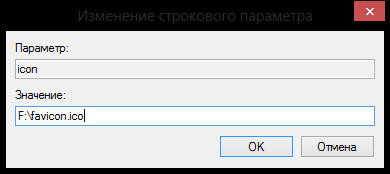
В параметре MUIVerb прописываем текст, которым будет называться наш пункт. Я пропишу «Оформление windows».
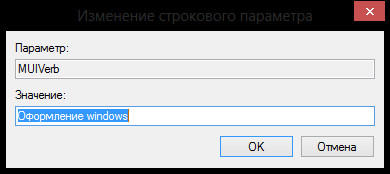
В параметре Position прописываем «Top». Данным значением мы настроим контекстное меню так, что наш пункт будет находится на первом месте.
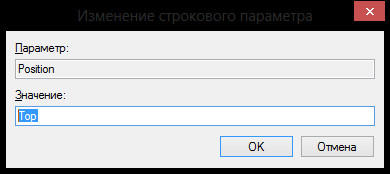
Казалось бы что все уже сделано, но это еще не так! Мы забыли сделать самое основное – установить ссылку на сайт. Если этого не сделать, то при нажатии на пункт мы будем получать вот такую ошибку:
Чтобы этого избежать быстренько добавляем к нашему разделу «Winzoro.net» подраздел «command». Далее два раза щелкаем ЛКМ по параметру «по умолчанию» и задаем путь до исполняемого файла (в нашем случае браузер), а через пробел ссылку на сайт. Так как я использую браузер Mozilla Firefox, то путь у меня получился вот такой: «C:Program Files (x86)Mozilla Firefoxfirefox.exe winzoro.net».

После этого сохраняем и смело проверяем работоспособность пункта в контекстном меню.
Источник: https://vsthemes.org/
- Скачан 0
- Просмотрен 2 983
- Комментариев 0